На этой странице показано, как подписаться на проблему в Google Issue Tracker и отказаться от нее.
Вы можете подписаться на выпуск:
- Добавление вашего адреса электронной почты, адреса электронной почты другого пользователя или списка рассылки в поле «Копия» задачи.
- Проверка опции CC Me , когда вы комментируете проблему
- В главных ролях
Подпишитесь, используя поле «Копия»
Адреса электронной почты, указанные в поле «Копия» , получают уведомления при внесении изменений в проблему, пока вы не отмените подписку . Чтобы добавить адрес электронной почты в поле «Копия» , у вас должно быть разрешение на редактирование проблем для компонента, содержащего проблему.
Чтобы подписаться на выпуск, используя поле CC :
Откройте Issue Tracker в своем веб-браузере.
Перейдите к проблеме или найдите ее.
Нажмите «CC me» на правой панели «Поля задач» , чтобы добавить свой адрес электронной почты, или нажмите «Добавить» и введите другой адрес электронной почты.
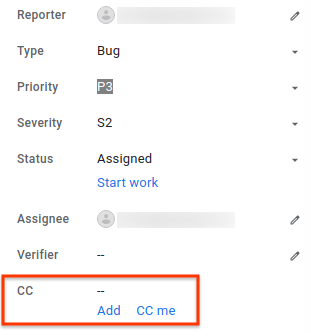
Подпишитесь, пока комментируете
По умолчанию комментирование проблемы не приводит к получению уведомлений . Если вы хотите подписаться на выпуск, когда комментируете его, установите флажок «CC Me» под полем для комментариев.
Чтобы подписаться на выпуск, когда вы комментируете его:
Откройте Issue Tracker в своем веб-браузере.
Перейдите к проблеме или найдите ее.
Добавьте свой комментарий в поле «Добавить комментарий».
Под полем для комментариев установите флажок CC Me .
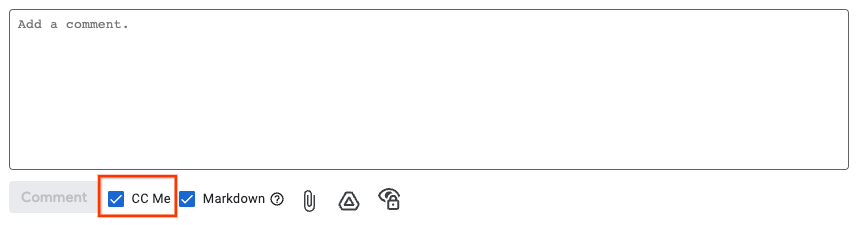
Ваш адрес электронной почты будет добавлен в поле «Копия» . Вы получаете уведомления, когда в проблему вносятся изменения, пока не откажетесь от подписки .
Подпишитесь, отметив проблему звездочкой
Еще один способ подписаться на выпуск — пометить его звездочкой. Когда вы создаете проблему, вы получаете уведомления по электронной почте, но ваш адрес электронной почты не отображается в поле «Копия» и не виден другим пользователям.
Если вы поставите проблему в центр внимания, это также приведет к ее одобрению, что может стать важным сигналом для определения приоритетов.
Чтобы пометить задачу:
Откройте Issue Tracker в своем веб-браузере.
Перейдите к проблеме или найдите ее.
Нажмите значок звездочки рядом с названием проблемы.

Нажмите «Помечено мной» на панели навигации слева, чтобы просмотреть список помеченных задач:
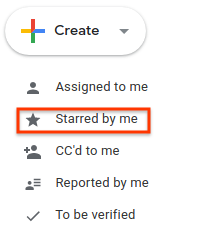
Отписаться от проблемы
Чтобы отказаться от подписки на выпуск:
Откройте Issue Tracker в своем веб-браузере.
Перейдите к проблеме.
Нажмите значок X на правой панели «Поля задач» рядом с адресом электронной почты, который вы хотите удалить. Вы также можете нажать Un-CC Me , чтобы удалить свой адрес электронной почты.
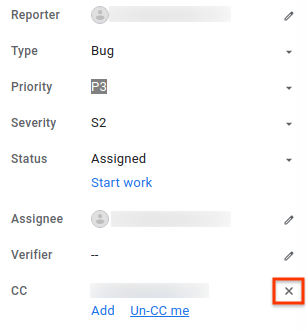
Для удаления пользователей, кроме вас, из списка CC требуется разрешение на редактирование проблем . Если у вас есть только разрешение «Комментировать вопросы» , вы сможете отказаться от подписки только самостоятельно.
